- dos系统

dos系统
名称由来
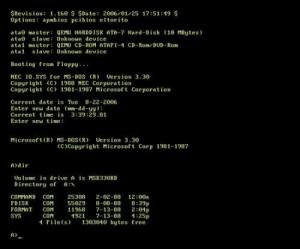 dos系统 DOS实际上是Disk Operation System(磁盘操作系统)的简称。顾名思义,这是一个基于磁盘管理的操作系统。与我们现在使用的操作系统最大的区别在于,它是命令行形式的,靠输入命令来进行人机对话,并通过命令的形式把指令传给计算机,让计算机实现操作的。
dos系统 DOS实际上是Disk Operation System(磁盘操作系统)的简称。顾名思义,这是一个基于磁盘管理的操作系统。与我们现在使用的操作系统最大的区别在于,它是命令行形式的,靠输入命令来进行人机对话,并通过命令的形式把指令传给计算机,让计算机实现操作的。
DOS是1981~1995年的个人电脑上使用的一种主要的操作系统。由于早期的DOS系统是由微软公司为IBM的个人电脑(Personal Computer)开发的,故而即称之为PC-DOS,又以其公司命名为MS-DOS,因此后来其他公司开发的与MS-DOS兼容的操作系统,也延用了这种称呼方式,如:DR-DOS、Novell-DOS ....等等。
我们平时所说的DOS一般是指MS-DOS。从早期1981年不支持硬盘分层目录的DOS1.0,到当时广泛流行的DOS3.3,再到非常成熟支持CD-ROM的DOS6.22,以及后来隐藏到Windows9X下的DOS7.X,前前后后已经经历了20年,至今仍然活跃在PC舞台上,扮演着重要的角色。 只要我们打开计算机,计算机就开始运行程序,进入工作状态。计算机运行的第一个程序就是操作系统。为什么首先运行操作系统,而不直接运行像WPS、Word这样的应用程序呢?操作系统是应用程序与计算机硬件的"中间人",没有操作系统的统一安排和管理,计算机硬件没有办法执行应用程序的命令。操作系统为计算机硬件和应用程序提供了一个交互的界面,为计算机硬件选择要运行的应用程序,并指挥计算机的各部分硬件的基本工作。如图1所示:
最初的计算机采用的都是DOS操作系统,后来,微软公司开发了Windows操作系统,又叫做Windows操作平台。由于Windows操作平台简单易学,不必记忆大量的英文命令,而且功能也越来越完善,所以特别受大家的
发展简史
1981年,MS-DOS 1.0发行,作为IBM PC的操作系统进行捆绑发售,支持16k内存及160k的5寸软盘。在硬件昂贵,操作系统基本属于送硬件奉送的年代,谁也没能想到,微软公司竟会从这个不起眼的出处开始发迹。
1982年,支持双面磁盘。
1983年MS-DOS 2.0随IBM XT发布,扩展了命令,并开始支持5M硬盘。同年发布的2.25对2.0版进行了一些bug修正。
1984年,MS-DOS 3.0增加了对新的IBM AT支持,并开始对部分局域网功能提供支持。
1986年,MS-DOS 3.2 支持了720K 的5寸软盘。
1987年,MS-DOS 3.3 支持了IBM PS/2设备及1.44M的3寸软盘,并支持其他语言的字符集。
1988年,MS-DOS 4.0 增加了DOS Shell 操作环境,并且有一些其他增强功能及更新。
1991年,MS-DOS 5.0发行,增加了DOS Shell功能,增强了内存管理和宏功能。
1993年,MS-DOS 6.x 增加了很多GUI程序,如Scandisk、Defrag、Msbackup等,增加了磁盘压缩功能,增强了对Windows 的支持。
1995年,MS-DOS 7.0 增加了长文件名支持、LBA大硬盘支持。这个版本的DOS并不是独立发售的,而是在Windows 95中内嵌的。之后的MS-DOS 7.1全面支持FAT32分区、大硬盘、大内存支持等,对四位年份支持解决了千年虫问题。
MS-DOS的最高版本是8.0(它可以用来运行Windows 9x或ME),随后Microsoft开始开发基于起源于OS/2的Windows NT构件的Windows,才成了独立的操作系统。
MSDOS与PCDOS
 带图形界面dos操作系统 在使用DOS时,我们还会经常的听到MS-DOS与PC-DOS,对初学者来说,二者可以认为没有区别。事实上,MS-DOS由世界软件大王—Microsoft(微软公司)出品,而PC-DOS则由世界电脑大王IBM对MS-DOS略加改动而推出。由于微软公司在计算机业界的垄断性地位,其产品MS-DOS成为主流操作系统,至于PC-DOS,虽然在功能上不见得逊于MS-DOS,无奈MS-DOS先入为主,PC-DOS使出浑身的解数,也动摇不了MS-DOS的地位。
带图形界面dos操作系统 在使用DOS时,我们还会经常的听到MS-DOS与PC-DOS,对初学者来说,二者可以认为没有区别。事实上,MS-DOS由世界软件大王—Microsoft(微软公司)出品,而PC-DOS则由世界电脑大王IBM对MS-DOS略加改动而推出。由于微软公司在计算机业界的垄断性地位,其产品MS-DOS成为主流操作系统,至于PC-DOS,虽然在功能上不见得逊于MS-DOS,无奈MS-DOS先入为主,PC-DOS使出浑身的解数,也动摇不了MS-DOS的地位。
主要构成
DOS主要由三个基本文件和一些外部命令组成,外部命令的概念我们将在后面讲解,这里主要说明三个基本文件。这三个基本文件是MSDOS.SYS、IO.SYS和COMMAND.COM。其中,MSDOS.SYS称为DOS的内核,它主要用来管理和启动系统的各个部件,为DOS的引导做好准备工作。IO.SYS主要负责系统的基本输入和输出,即DOS于各个部件的联系。COMMAND.COM文件是DOS与用户的接口,它主要提供了一些DOS的内部命令。磁盘是否具有启动DOS的能力,就看它是否具有这三个文件,具有这三个文件的磁盘称为引导盘。而除此之外还包含许多DOS外部命令的磁盘称为系统盘。
安装说明
DOS的英文全名是"Disk Opertion System",意思是"磁盘操作系统"。DOS实际上就是一个大程序,平时存储在硬盘里。每次开机时,计算机就把DOS调入内存中,让它准备好帮助计算机硬件运行其他的应用程序。没有DOS操作系统,计算机什么都干不成。读到这里您可能要问了,一开始什么都没有的计算机是怎样工作的?DOS是怎样"进入"硬盘的?下面我们讨论的就是这个问题。
将计算机的各个部件正确连接并通电后,一般先将DOS操作系统安装到硬盘中,使它管理计算机硬件和软件为用 户服务。
一开机,计算机就被加电了,可以听到风扇工作的声音。在加电过程中计算机会检测所有的硬件是否工作正常,这个过程叫做"加电自检"。如果各个部件都通过了加电自检,我们就可以开始安装工作。如果某个部件没有通过,屏幕会显示错误信息。用户必须重新检查各部件的连接,及是否完好无故障。
安装DOS操作系统必须使用DOS系统盘。所谓系统盘实质包含了DOS隐藏文件和DOS命令处理程序Command.Com文件的软盘或光盘,通常标有"Program disk"字样。每当开机后,计算机启动都要有个顺序。比如,"A、C、CD-ROM"顺序表示先从A盘开始寻找DOS,然后寻找C盘和光盘。这个顺序可在COMS设置中加以改变。开机后按键盘上的"DEL"键,可以进入COMS设置界面。不过COMS设置不能随意改变。我们以用软盘安装DOS 6.22为例讲述DOS的安装。因为是从软盘安装,所以计算机的启动顺序应设成以A为首,这也是系统默认的设置(如果从光盘安装,要将启动顺序设为以CD-ROM优先)。
DOS 6.22的3.5吋安装盘共有三张,标有1、2、3的序号。将标号1的软盘插入软驱,开机后,屏幕出现DOS 6.22的安装界面。按照屏幕提示一步步操作即可完成安装。计算机会在适当的时候提醒您换插2号和3号安装盘。
所谓的安装就是把DOS放到硬盘中保存。以后每次开机时,计算机会自动将硬盘C中的DOS加载到内存中开始工作,即启动DOS。
启动说明
启动DOS命令就是让DOS执行用户输入的命令。在提示符后面键入DOS的命令名,然后按回车键,DOS开始执行命令,并在成功后重新显示提示符。例如执行VER命令显示当前使用的DOS版本号:
C>VER
假设使用的是DOS 6版本,屏幕将显示:
MS-DOS Version 6.0 C>
如果不键入命令直接按回车键,DOS将换行重新显示提示符。输入命令后,按回车键表示执行命令。在没有按回车键之前,DOS不执行命令。如果不小心输入了错误的命令或将命令名输入错误,可以按键盘上的退格键改正,退格键上标有"Backspace"。
DOS通配符
一般情况下,一条DOS命令一次处理一个文件,但是,如果使用了通配符,就可以一次处理一组文件。而且,在用户记不准文件名时,通配符也会给以帮助。顾名思义,通配符就是代替一组文件名的符号。
(1) 通配符 "*"
请看下面一组文件名:
FORMAT.COM
KEYB.COM
EDIT.COM
MORE.COM
它们的扩展名都是COM,可以用"*.COM"来表示他们。事实上,"*.COM"代表了所有以COM为扩展名的文件。再看下面的一组文件名:
DBLSPACE.BIN
DEBUG.EXE
DOSSHELL.TXT
DOSSHELL.INI
DELTREE.EXE
它们的共同点是有一个相同的字母D位于基本名的开头,文件名"D*.*"可以代表它们。在DOS的命令行中,一条DOS命令对文件"D*.*"进行处理,就会同时处理这五个文件。所有文件可以用"*.*"来代替。
读到这里您一定了解了通配符"*"的作用,它可以代替一组字符。DOS忽略"*"所处的位和它后面的字符。注意,在命令行中键入命令名"DOS*ELL.COM"时,DOS会忽略星号后面的ELL,也就是说,星号不能精确的代替某一位字符。
(2) 通配符"?"
通配符"?"比"*"更加精确,它提供一对一的匹配,只能代替它所在位的一位字符。例如:
C:\>dir diskco??.com
这个命令是要求DOS显示所有基本名由七个或八个字符组成,前六位为DISKCO,扩展名为COM的文件。两个问号分别代替两个字符。
DOS支持的通配符只有星号和问号两个,大部分DOS命令都识别并承认通配符。二者之中,"*"更为常用。
目录操作
1、什么叫目录
现在我们接触到了又一个非常重要的概念--目录。计算机系统是一个非常复杂而又格外有序的系统。在这个系统中,明白规则的人可以随心所欲,一无所知的人可能就什么也干不成。把同样类型的文件放到一个叫做"目录"的"抽屉"中统一收藏管理就是一条很重要的规则。
我们知道,文件是有很多类型的,那么多的扩展名就是很好的证明。所以,收藏文件的"抽屉"--目录也为数不少。DOS命令文件可以建立一个目录,字处理文件可以建立一个目录,图形文件也可以建立一个目录。目录是收入到其中的文件列表。这些"抽屉"都装在一个大的"文件柜"中,等待需要的人来寻找。文件有文件名,目录也有目录名,就好像文件柜中抽屉上的标签一样。目录名的规则与文件名一样,只不过说起目录名很少提到它的扩展名。
这些小抽屉就是目录的子目录,也就是目录的下一级分枝。在文件数量极多,分类又很细致的情况下,目录的等级数是可以根据用户的需要无穷多的。任意一个目录的下一级目录都是它的子目录。
2、什么叫做根目录和子目录
上文说过,"抽屉"--目录都放在一个大的"文件柜"中,这个文件柜就可以比作根目录。我们可以直接把文件放在文件柜中,也可以把文件分类放在不同的大抽屉、小抽屉里。根目录是惟一的,在格式化磁盘时,DOS就在磁盘上把它建立下来。它是目录的最高组织,所有的目录都要存放在根目录下。见过大树的根和干吗?根目录是树根,目录是树干和树枝,文件则可比作一片一片的树叶。
假设文件柜中有一个大抽屉专门存放学生写的议论文,可是议论文有的是三年级学生写的,有的是二年级学生写的,怎么办呢?一个好办法就是把这个大抽屉再分成若干个小抽屉,以存放进行了细致分类的文件。
3、什么叫当前目录
DOS操作系统允许用户选择某个目录作为"当前目录",就是指计算机正使用着的这一个目录。"当前目录"确定之后,DOS就会对当前目录下的文件执行命令,除非在命令行中用参数指定其他目录,否则所有命令不对其他目录下的文件生效。DOS系统启动后,会自动把根目录作为当前目录,到根目录中查找外部命令和文件。要改变当前目录,就要用相应的DOS外部命令。
4、什么叫路径
假设我现在想到文件柜的某个小抽屉中寻找一张五年前的照片,我先来到文件柜前,打开"图片"抽屉,然后在图片抽屉中打开"照片"抽屉,再打开标有"1994"的小抽屉,于是我拿到了需要的照片。我寻找照片的"路线",由文件柜(根目录)到"图片"(下一级目录)到"照片"(子目录)再到"1994"(子目录),就可以称为我寻找照片的路径。同样道理,用户在磁盘上寻找文件,历经的目录路线就叫做"路径"。如果我不知道照片到底放在大文件柜的哪个抽屉里,很难找到照片,同样,在不知道某个文件路径的情况下盲目寻找文件,是很难如愿以偿的。
显示DIR命令
执行DIR命令可以把目录里面的文件名一一呈现出来,以便使用户了解各目录下有什么文件和文件的位置。DIR是一个使用非常频繁的DOS命令,最简单的使用方法是在当前目录下直接输入DIR和回车。如下所示:
C:\>DIR
屏幕将显示当前目录下的文件列表,如下例:
Volume in drive C is DOS
Volume Serial Number is 1A54-45E0
Derectory of C:\
COMMAND COM 54,645 05-31-94 6:22
AUTOEXEC BAT 72 11-26-98 12:03
CONFIG SYS 141 11-26-98 1:09
﹕ ﹕ ﹕ ﹕ ﹕
12 file(s) 299,954 byte(s)
9 dir(s) 395,821,056 byte(s) free
在上面的屏幕信息中,开始的三行告诉我们C盘中的是DOS操作系统,它的卷标号是1A54-45E0。然后显示的就是该目录下的文件列表。第一列显示文件的基本名,第二列显示文件扩展名,第三列的数字表示这个文件占用了多少字节,第四列及第五列是这些文件创立的日期及时间。您可能注意到了,有的文件后面标有而且,没有扩展名。这表示它是一个目录名,还有下一级子目录。
倒数第二行显示了当前目录下一共有多少个文件,共占用多少字节。如上例中,共有12个文件,占用了大约300KB的磁盘空间。最后一行信息说的是有多少个带有子目录的目录,并告诉我们在C盘中还剩下多少字节的空间。仍如上例,有9个带有子目录的目录,还剩下395MB的空间。
改变目录命令CD
CD(Change Direction的缩写),意即改变目录,使用格式为“CD目录”,如CD C:\AB,将从当前目录进入到C盘根目录下的ABC子目录。CD命令与父目录表示符..连用,可以回退到当前目录的父目录,如当前目录为C:\TOOLS\HDCOPY,那么CD..就相当于CD C:\TOOLS,使操作简单。CD\代表直接回退到根目录,如当前目录为C:\TOOLS\HDCOPY,
CD\代表直接回退到根目录,相当于C:\。
建立目录命令
MD(Make Directory的缩写),意即建立目录,使用的格式为“MD目录名”,如MD ABS,将在当前目录下面建立一子目录ABS.另外MD也可以写成MKDIR,而这是等效的。在建立目录时要注意,目录名不要与所指路径下的文件名重复。
文件操作
1、什么叫做文件,为什么要给文件起文件名
DOS把相关的信息放在一起,给它起一个名字,就形成了一个文件。比如,给一段计算等比数列的和的小程序起一个名字叫"DB",以后提起它,就可以直接说"文件DB"。这就好比我们写一篇文章,也要给它起个名字一样。DOS用文件的形式来管理计算机内的大量信息。文件是计算机操作系统管理信息的基本单位。
平时,文件储存在磁盘中。文件名是决不能重复的,计算机把文件名相同的文件视为同一文件。给文件起名时,要注意体现文件的内容特点。
2、 文件名的组成
文件名由基本名和扩展名两部分组成,这有点类似于我们姓名中的姓和名。所不同的是文件的姓(扩展名)在后,名(基本名)在前,二者用一个小黑点隔开。看下面的文件名:
COMMAND.COM
小黑点前面的部分就是文件名的基本名部分(COMMAND),后面是文件名的扩展名部分(COM)。DOS规定,基本名可以由1到8个字符组成,扩展名可以由1到3个字符组成。可用的字符包括英文26个字母,数字0到9,以及如下符号:
~ ! @ # $ ^ & ( ) _ - { } '
3、怎样根据文件的扩展名判断文件类型
文件的基本名要尽可能体现文件的内容特点,以便于记忆和查找。文件的扩展名就像我们的姓氏表示我们的家族渊源一样表明文件的属性和类型,它的种类大致是确定的。下表列出了一些常用的扩展名类型:
文件扩展名 文件类型
EXE 可执行文件
SYS DOS系统文件
BMP 贴图文件
WAV 声音文件
FLI 动画文件
DOS 命令简介
显示文件命令TYPE
TYPE意即显示,是显示文本文件的命令,它的使用格式是“TYPE文件”,如TYPEC:\DOS\HELP.DOC。TYPE只能显示文本文件,如果是非文本文件,如EXE、COM等,用TYPE显示时会给出满屏的乱码。
如果问文件的内容较多以至于产生滚屏现象时,可以加上|MORE来分屏显示。
十三、文件复制命令COPY
COPY命令的作用是用来生成一个和源文件内容完全相同的目标文件,它的使用格式为“COPY 源文件 目标文件 /V /B”,格式中的源文件和目标文件均可以带有路径标识,如果目标文件和源文件的名称不同,还可以起到该名的作用,如DOS提示符下键入COPYC:\DOS\DISKCOPY.COM A:\ABS\DISK.COM,将把C:\DOS中的DISKCOPY.COM拷贝到A:\ABC中。
十四、文件的删除命令DELE
DEL是DELETE的缩写,意即“删除”,主要用于删除一些过时或废弃的文件,节省磁盘空间。它的使用格式为“DEL 文件名”,如DEL ADC.EXE,将删除当前目录中的ADS.EXE文件。格式中的文件名支持通配符,如DEL *.*,将删除当前目录下的所有文件,所以使用此命令时危险较大,使用时一定小心!
常用命令
命令 名 称 字符组成 命 令 格 式 含 义
磁盘格式化命令 FORMAT [盘符][路径]FORMAT[盘符] 磁盘格式化
文件复制命令 COPY COPY<源文件名><目标文件名> 复制文件
显示文件内容命令 TYPE TYPE [盘符][路径]<文件名>[扩展名] 显示文件内容
删除磁盘文件命令 DEL DEL [盘符][路径]<文件名> 删除磁盘上的文件
显示和设置系统日期命令 DATE DATE[mm-dd-yy][dd-mm-yy] 显示和设置系统日期
显示和设置系统时间命令 TIME TIME[hh:mm:[:ss[:xx]]] 显示和设置系统时间
建立子目录命令 MD MD[盘符][路径] 建立子目录
删除子目录命令 RD RD[盘符][路径 删除子目录
清屏幕命令 CLS CLS 清屏幕
显示磁盘目录结构命令 TREE TREE[盘符][/F] 显示磁盘目录结构
文件改名命令 REN REN[盘符][路径]<原文件名>[扩展名] <新文件名>[扩展名] 给文件改名
命令一览
1.MD 建立子目录。内部命令。
如:C:\>MD FOX (在当前驱动器C盘下创建子目录FOX)
2.CD 改变当前目录。内部命令。
如:C:\>CD FOX\USER (进入FOX子目录下的USER子目录)
C:\FOX\USER>CD.. (退回上一级目录)
C:\FOX>CD\ (返回到根目录)
C:\>
3.RD 删除空子目录命令。内部命令。不能删除根目录和当前目录。
如:C:\>RD C:\FOX\USER (删除C盘FOX子目录下的空的USER子目录)
4.DIR 显示磁盘目录命令。内部命令。参数[/w],[/p]。
如:C:\>DIR/P
C:\>DIR/W
C:\>DIR/P/W
5.PATH 路径设置命令。内部命令。
如:C:\>PATH (显示目前所设的路径)
C:\>PATH C:\DOS;D:\FOX\USER
6.TREE 显示磁盘目录结构命令。外部命令。参数[/F],[>PRN]。
如:C:\>TREE D:/F (显示所有目录及目录下的所有文件)
C:\>TREE D:>PRN (把所列目录及目录中的文件名打印输出)
7.DELTREE 删除整个目录命令。外部命令。
如:C:\>DELTREE D:\FOX (删除D:\FOX目录及其下的所有文件、子目录)
8.FORMAT 磁盘格式化命令。外部命令。参数:[/S][/Q]
如:C:\>FORMAT A:/S (把A盘格式化为DOS启动盘)
C:\>FORMAT A:/Q (快速格式化A盘,将A盘根目录、文件分配表以及引导扇区清空)
C:\>FORMAT A:/U (无条件格式化A盘)
9.UNFORMAT 恢复格式化命令。外部命令。参数:[/L][/P]
如:C:\>UNFORMAT A:/L (列出找到的子目录名称、文件名称、日期等信息)
C:\>UNFORMAT A:/L/P (将/L参数所产生的信息送到打印机输出)
C:\>UNFORMAT A:/U (不使用MIRROR映像文件的数据,直接根据磁盘现状进行UNFORMAT)
10.CHKDSK 检查磁盘当前状态命令。外部命令。参数:[/F][/V]
如:C:\>CHKDSK D:/F (纠正D盘发现的逻辑错误)
C:\>CHKDSK D:/V (显示D盘上的所有文件和路径)
11.DISKCOPY 整盘复制命令。外部命令。
如:C:\>DISKCOPY A: B: (把A盘所有目录及文件复制到B盘。如果B盘没有格式化,则自动进行格式化)
12.LABEL 建立磁盘卷标命令。外部命令。
如:C:\>LABEL A:FOX
13.VOL 显示磁盘卷标命令。内部命令。
如:C:\>VOL A:
14.SCANDISK 检测、修复磁盘命令。外部命令。参数:[ALL][AUTOFIX]
如:C:\>SCANDISK A:/ALL
15.DEFRAG 重整磁盘命令。外部命令。参数:[/F]
如:C:\>DEFRAG A:/F (消除A盘碎片,并调整磁盘文件的安排,确保文件之间毫无空隙)
16.SYS 系统复制命令。外部命令。
如:C:\>SYS A: (将当前C盘上的DOS系统文件IO.SYS,MSDOS.SYS和COMMAND.COM 传送到A盘)
17.COPY 文件复制命令。内部命令。
如:C:\>COPY A:\FOX\AAA.TXT B:\USER\BBB.TXT (复制A:\FOX\AAA.TXT到B:\USER下,并重新命名为BBB.TXT)
18.XCOPY 目录复制命令。外部命令。参数:[/S][/V][/E]。XCOPY是COPY的扩展,可以连文件和目录结构一并复制,但不能复制隐藏文件和系统文件。
如:C:\>XCOPY A: B:/E (对A盘目录下及其子目录下的所有文件进行COPY,连同空目录)
C:\>XCOPY A: B:/S (对A盘目录下及其子目录下的所有文件进行COPY,但不包括空目录)
C:\>XCOPY A: B:/V (对的复制的磁盘扇区进行较验)
19.TYPE 显示文件内容命令。内部命令。参数:[>PRN][|MORE]
如:C:\>TYPE A:\FOX\AAA.TXT|MORE (分屏显示,满屏时会暂停,按任意键会继续显示)
C:\>TYPE A:\FOX\AAA.TXT>PRN (将文件内容输出到打印机)
20.REN 文件改名命令。内部命令。
如:C:\>REN D:\FOX\AAA.TAXT BBB.TXT (新文件名前不可以加上盘符和路径)
21.FC 文件比较命令。外部命令。参数:[/A][/C][/N]
如:C:\>FC A:\FOX\AAA.TXT B:\USER\BBB.TXT/A (ASCII码比较模式)
C:\>FC A:\FOX\AAA.TXT B:\USER\BBB.TXT/B (二进制比较模式)
C:\>FC A:\FOX\AAA.TXT B:\USER\BBB.TXT/C (忽略大小写模式)
C:\>FC A:\FOX\AAA.TXT B:\USER\BBB.TXT/A/N (ASCII码比较方式下,显示相异处的行号)
22.ATTRIB 修改文件属性命令。外部命令。参数:[R][-R][A][-A][H][-H][S][-S],只读,归档,隐藏,系统。
如:C:\>ATTRIB A:\FOX\AAA.TXT +R +A +H +S
23.DEL 删除文件命令。内部命令。参数:[/P]
(1)选用/P参数,系统在删除前询问是否真要删除该文件,若不使用这个参数,则自动删除;
(2)该命令不能删除属性为隐含或只读的文件;
(3)在文件名称中可以使用通配符;
(4)若要删除磁盘上的所有文件(DEL*·*或DEL·),则会提示:(Arey ou sure?)若回答Y,则进行删除,回答N,则取消此次删除作业。
24.UNDELETE 恢复删除命令。外部命令。参数:[/DOS]/LIST][/ALL]
(1)选用/DOS参数根据目录里残留的记录来恢复文件。由于文件被删除时,目录所记载斩文件名第一个字符会被改为E5,DOS即依据文件开头的E5和其后续的字符来找到欲恢复的文件,所以,UNDELETE会要求用户输入一个字符,以便将文件名字补齐。但此字符不必和原来的一样,只需符合DOS的文件名规则即可。
(2)选用/LIST只“列出”符合指定条件的文件而不做恢复,所以对磁盘内容完全不会有影响。
(3)选用/ALL自动将可完全恢复的文件完全恢复,而不一一地询问用户,使用此参数时,若UNDELTE利用目录里残留的记录来将文件恢复,则会自动选一个字符将文件名补齐,并且使其不与现存文件名相同,选用字符的优选顺序为:#%0123456789A~Z。
25.CLS 清屏幕命令。内部命令。
26.VER 查看系统版本号命令。内部命令。
27.DATA 日期设置命令。内部命令。
如:C:\>DATE [3-25-99] (把当前日期设置为1999年3月25日)
28.TIME系统时钟设置命令。内部命令。
如:C:\>TIME [13:13:13:13] (把当前时间设置为13时13分13秒13)
29.MEM查看当前内存状况命令。外部命令。参数:[/C][/F][/M][/P]
(1)选用/C参数列出装入常规内存和UMB的各文件的长度,同时也显示内存空间的使用状况和最大的可用空间;
(2)选用/F参数分别列出当前常规内存剩余的字节大小和UMB可用的区域及大小;
(3)选用/M参数显示该模块使用内存地地址、大小及模块性质;
(4)选用/P参数指定当输出超过一屏时,暂停供用户查看。
30.MSD显示系统信息命令。外部命令。参数:[/S]
(1)选用/I参数时,不检测硬件;
(2)选用/B参数时,以黑白方式启动MSD;
(3)选用/S参数时,显示出简明的系统报告。

-
PRO上市 售价9.48万
2025-11-02 07:40:03 查看详情 -
Plus上市 别克昂科威S及昂科威S艾维亚将于7月29日上市
2025-11-02 07:40:03 查看详情 -
长安凯程GDI双侠成都上市 或将于下半年上市
2025-11-02 07:40:03 查看详情 -
全新紧凑型SUV/上半年上市 别克昂科拉PLUS最新谍照
2025-11-02 07:40:03 查看详情 -
江铃福特轻客持续打造最优TCO 锐骐超值版PK江铃国产共轨
2025-11-02 07:40:03 查看详情 -
江铃福特轻客持续打造最优TCO 江铃E200N豪华型怎么样
2025-11-02 07:40:03 查看详情 -
黄海纯电轿车Smile将于12月上市 29万元
2025-11-02 07:40:03 查看详情 -
江铃宝典堪称商用皮卡常青树 江铃新宝典VS长城风骏7(图文)
2025-11-02 07:40:03 查看详情 -
380TSI劲擎智联版四驱车型上市 成都车展:雪铁龙C
2025-11-02 07:40:03 查看详情 -
欧拉新款R1将于成都车展上市 全新宝马2系Coupe最新谍照
2025-11-02 07:40:03 查看详情


 求购
求购

